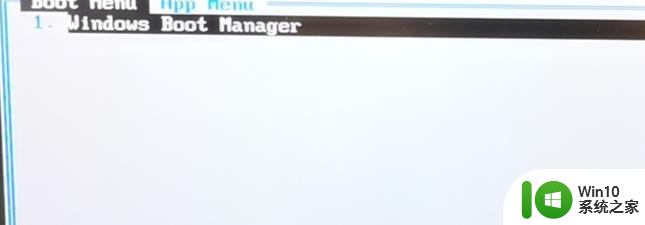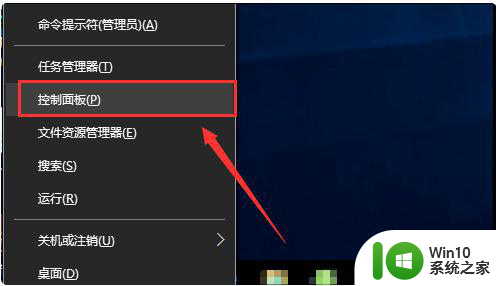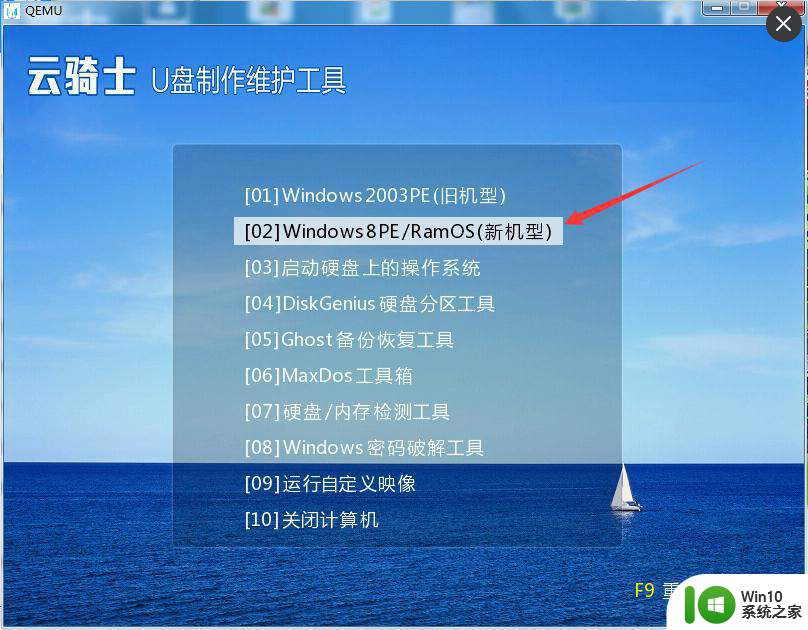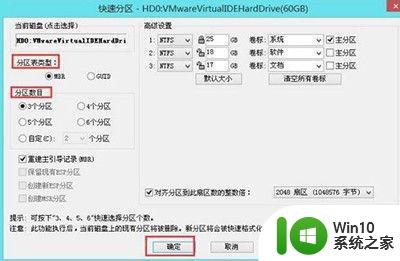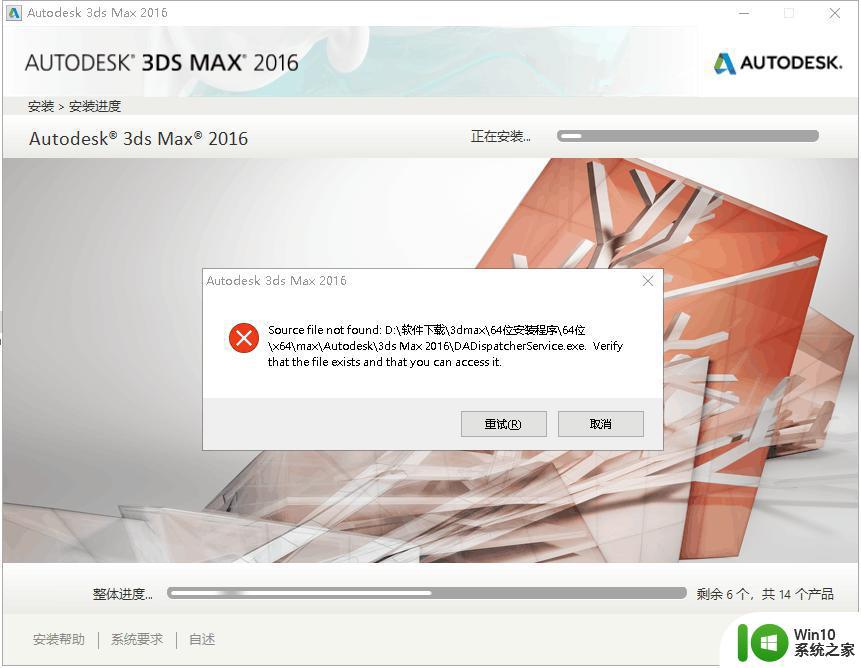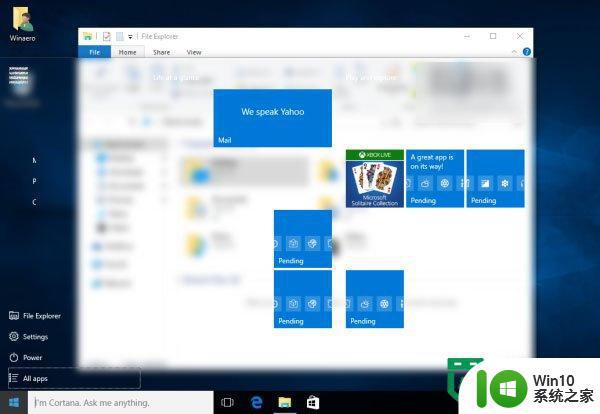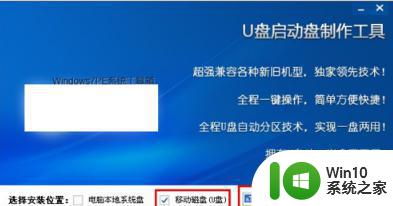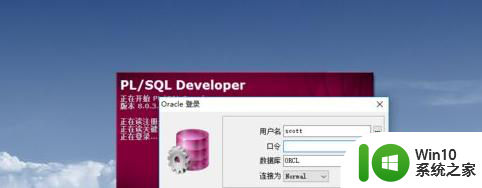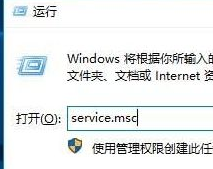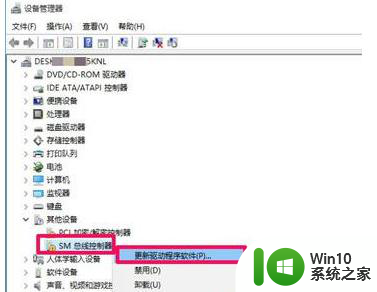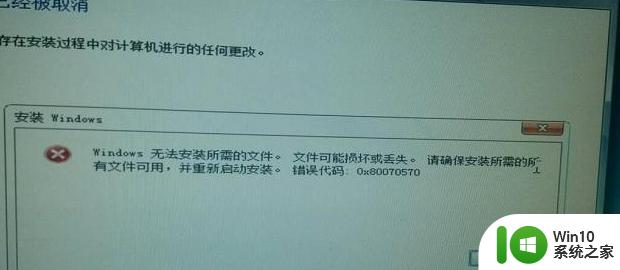电脑安装win10开机出现invalid partition table怎么修复 win10 invalid partition table怎么解决
当我们在电脑上安装Windows 10系统时,有时候会遇到开机出现"invalid partition table"的情况,这个问题通常是由于硬盘分区表出现错误或损坏所导致的。要解决这个问题,我们可以尝试使用Windows 10安装盘或引导盘来修复分区表,或者使用一些专门的分区修复工具来进行修复。在修复之前,建议先备份重要数据,以免造成数据丢失。希望以上方法能帮助您解决Windows 10出现"invalid partition table"的问题。
具体方法:
1、开机反复点按DEL键,进入主板bios,接着按F7回车进入高级模式。
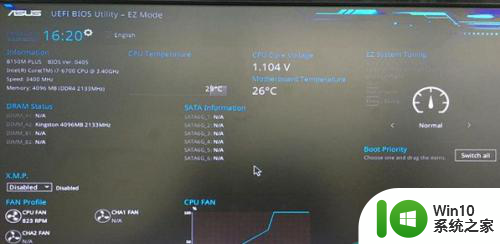
2、进入高级模式后,如果您看不懂的话,可以将设置界面切换成中文简体!

3、将鼠标箭头选择到“启动”选项,滑到最底下的Hard Drive BBS Priorities硬盘属性。
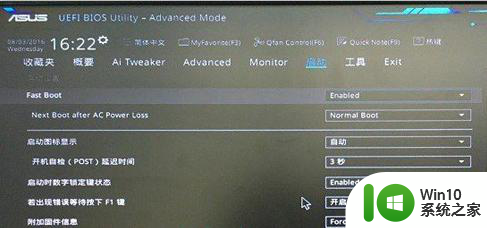
4、第一启动项是机械硬盘,第二启动项是固态硬盘,因此肯定进去不了系统。
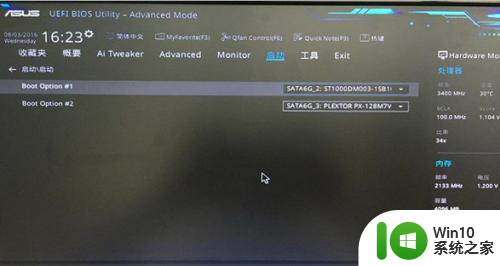
5、按键盘的回车键选择固态硬盘做第一启动项就可以了,十分简单。
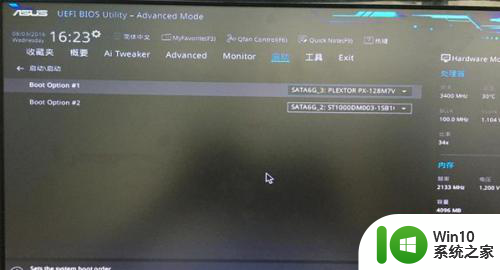
6、返回上一层,按F10保存,接着按回车确认即可,之后就可以正常开机进入系统了!
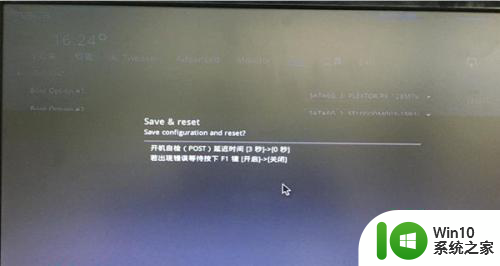
以上就是电脑安装win10开机出现invalid partition table怎么修复的全部内容,有需要的用户就可以根据小编的步骤进行操作了,希望能够对大家有所帮助。